开机时电脑修复磁盘错误的完全指南(详解磁盘错误修复方法,助您顺利启动电脑)
![]() 游客
2025-08-24 15:16
157
游客
2025-08-24 15:16
157
在使用电脑过程中,我们有时会遇到开机时出现磁盘错误的情况,导致电脑无法正常启动。这给我们的工作和生活带来了不便。为了解决这一问题,本文将为您介绍一些常见的修复磁盘错误的方法,帮助您顺利启动电脑。

一、磁盘错误的原因及影响
电脑的磁盘错误可能是由于硬件故障、操作系统错误或恶意软件等因素引起的。磁盘错误会导致电脑无法正常启动,甚至无法访问存储在硬盘上的数据。
二、使用Windows内置工具检测磁盘错误
1.打开命令提示符工具
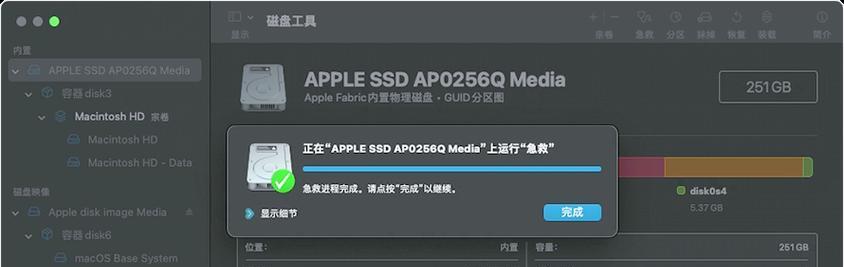
通过在Windows搜索栏中输入“命令提示符”来打开命令提示符工具。
2.运行磁盘检查命令
在命令提示符窗口中输入“chkdsk/fC:”命令,并按回车键运行。
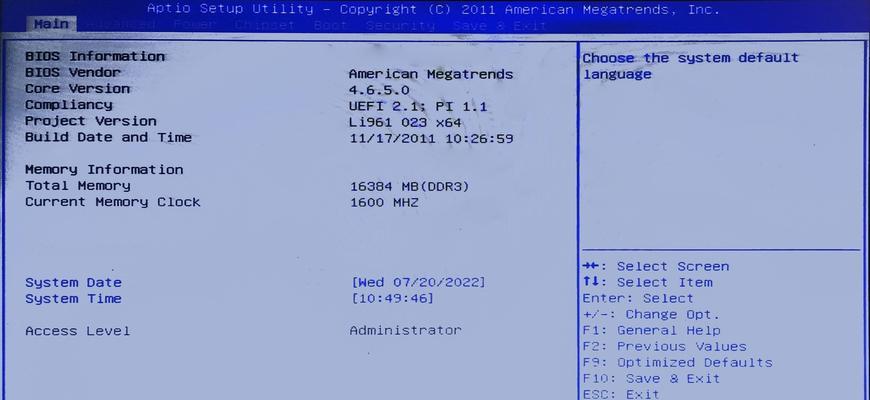
3.等待磁盘检查完成
系统会自动检测并修复磁盘错误。请耐心等待检查完成。
三、使用第三方磁盘修复工具
1.下载并安装磁盘修复工具
从官方网站或可信赖的软件下载网站上下载并安装一款可靠的磁盘修复工具,例如“EaseUSPartitionMaster”。
2.打开磁盘修复工具
安装完成后,打开磁盘修复工具,并选择要修复的磁盘。
3.执行磁盘修复操作
按照软件提供的操作步骤,执行磁盘修复操作。通常,该工具会自动检测并修复磁盘错误。
四、使用安全模式启动电脑
1.进入安全模式
在电脑启动过程中按下F8键进入高级启动选项菜单,然后选择安全模式。
2.运行磁盘修复命令
进入安全模式后,打开命令提示符,并输入“chkdsk/r”命令来运行磁盘修复命令。
3.等待修复完成
系统会自动检测并修复磁盘错误。请耐心等待修复完成。
五、重新安装操作系统
如果以上方法无法修复磁盘错误,您可能需要考虑重新安装操作系统。请确保您已经备份了重要的数据,并根据操作系统安装向导逐步进行操作系统的重新安装。
六、
通过本文介绍的方法,相信您已经学会如何修复开机时电脑出现的磁盘错误。无论是使用Windows内置工具、第三方磁盘修复工具还是进入安全模式,都能够帮助您解决磁盘错误问题,顺利启动电脑。如果仍然无法解决问题,重新安装操作系统可能是最后的选择。希望本文能够对您有所帮助。
转载请注明来自科技前沿网,本文标题:《开机时电脑修复磁盘错误的完全指南(详解磁盘错误修复方法,助您顺利启动电脑)》
标签:电脑修复
- 最近发表
-
- 电脑日期时间错误的解决方法(跳过电脑日期时间错误,保持系统正常运行)
- 如何选择合适的远程查看微信聊天记录软件(了解远程查看微信聊天记录软件功能与特点,保护个人隐私)
- 解读台式电脑错误代码137(原因、解决方法及预防措施详解)
- 苹果U盘双系统教程(逐步指南帮助你在苹果设备上实现双系统安装)
- 解决Maya许可错误的方法(电脑每次重启Maya都出现许可错误怎么办?)
- 老毛桃双系统教程(老毛桃双系统安装步骤详解,轻松拥有多重体验)
- 使用Ghost工具重装系统教程(Win7系统的安装步骤详解及注意事项)
- 突然密码错误的苹果电脑问题解决方法(苹果电脑密码错误,如何解决及避免密码问题)
- 加固态后安装系统教程(详细步骤及注意事项)
- 电脑粘贴显示出现未知错误(解决电脑粘贴功能异常的方法)
- 标签列表

